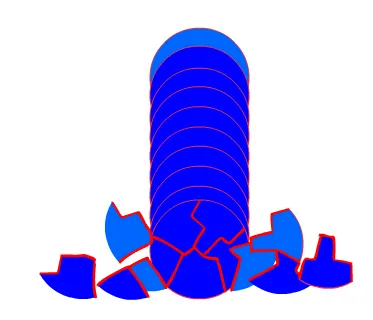Familiarizarea cu bliț software-ul macromedia

Dezvoltarea metodica a lucrărilor de laborator în informatică în clasa 9, „Cunoașterea programmoyMacromediaFlash. animatii SozdanieFlash-.“ Acest lucru are ca scop formarea ACU prin munca cu textul.
Activitatea de laborator se desfășoară în mai multe etape (planul de lucru dat de la început):
- Citiți textul de mai jos. (Text Dan, care descrie modul de a rula programul, descris în detaliu cu capturi de ecran ale elementelor de program și funcționalitatea ferestrei)
- Creați o animație a instrucțiunilor „explozie de bombe“ (dat algoritm incremental)
- Eliminați din răspunsurile de text pentru a testa întrebări. (Având în vedere 7 întrebări: 1. Principalele obiecte ale ferestrei aplicației Macromedia Flash; 2. Care zonă este împărțită Bara de instrumente 3. Care este tabelul de montare 4. Care instrument este folosit pentru a selecta obiecte 5. Ce Keyframe și modul în care iese în evidență pe cronologie 6. ceea ce determină netezimea de mișcare a obiectului 7. care este extensia pentru a salva documente create cu Macromedia Flash)
- Creați propriul lor de animație „balon“ (Create film -. O minge picătură și zdrobitor-l în bucăți, un eșantion format dintr-o combinație a tuturor etapelor prezentate în figură)
Citiți textul de mai jos.
Creați o animație a instrucțiunilor „explozie de bombe“
Eliminați din răspunsurile de text pentru a testa întrebări.
Creați propriul lor de animație „balon“
Familiarizarea cu
Rulați programul Start - Programs - Macromedia - Macromedia Flash 8
În fereastra care se deschide, faceți clic
Familiarizarea acum cu fereastra programului un pic mai în detaliu
Pentru comoditate, o bară de instrumente este împărțit în 4 părți:
TOOLS (unelte) - în această parte a selectarea unui anumit buton asamblat instrument; Aceste instrumente sunt împărțite în două tipuri: alegerea instrumentelor și a instrumentelor de desen;
Hand Toll (mână) - click pe butonul include un mod în care zona de lucru poate fi mutat în orice direcție, folosind mouse-ul fără a utiliza barele de defilare;
Toll Zoom (Scale) - click pe butonul include un mod rapid de formare a imaginii cu zoom în zona de lucru; atunci când acest mod este activat în câmpul Opțiuni, există două butoane suplimentare care vă permit să alegeți direcția de zoom (creștere sau descreștere);
Culori (Colors) - Butonul din această secțiune oferă o selecție separată cale și umple culoarea obiectelor
Opțiuni (parametrii) - reprezentată aici prin instalarea unor elemente suplimentare selectate setări ale instrumentului; pentru instrumente care nu au setări suplimentare, câmpul Opțiuni este gol
Spațiul de lucru ocupă întreaga parte centrală a ferestrei. În centrul scenei este așa-numita masa de asamblare (etapa), pe care o avem în viitor, de dragul conciziei, ne vom referi pur și simplu ca „de masă“.
Restul zonei de lucru este necesar pentru:
efectua munca „dur“;
pentru punerea în aplicare a efectului de intrare treptată (ieșire) a obiectului în cadru.
Deasupra zonei de lucru este un panou din diagrama de sincronizare (cronologie). Timing diagrama, ca tabel aparține unei anumite scene a filmului. Acesta vă permite să descrie poziția relativă a straturilor în scenă, succesiunea de schimbări în starea obiectelor reprezentate pe scenă, și de a efectua alte operații. Diagrama de sincronizare este principalul instrument pentru crearea de animație și în descrierea comportamentului elementelor active ale filmului.
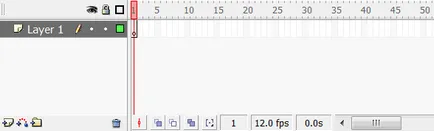
În general, următoarele elemente pot fi prezentate în panoul de sincronizare diagramă:
descriere a straturilor ale scenei actuale a filmului; Descrierea este furnizată sub forma unui tabel tip care conține mai multe coloane; trebuie să menționeze numele straturilor și atributele lor. Mai mult, această secțiune a diagramei de sincronizare a panoului va fi luate în considerare la lecția „Crearea de Animație“;
cadre adecvate de sincronizare diagramă care conțin imagine la scară „lectură cap“ și diagrame de timp pentru fiecare strat scenă
meniu care vă permite să selectați formatul de prezentare cadru în diagrama de sincronizare drop-down;
linie de stare a diagramei de sincronizare a ferestrei, care afișează informații despre unele dintre parametrii filmului, și există butoane pentru a controla afișarea de cadre de animație pe masa.
Sub etapa (într-o inițială de stat) proprietăți panel inspector amplasate. În cazul în care spațiul de lucru nu selectează orice obiect, sau orice inexistent, inspectorul de proprietăți afișează parametrii generali ai filmului. La selectarea unui obiect modifică automat formatul inspectorului de proprietate, în panoul afișează proprietățile obiectului selectat.
Deci, a crea un film nebolshoy - "bombe explozie" Pentru a crea acest film va fi folosind animație stop-motion.
Desen animat creat folosind animație bazate pe cadru este o secvență de cadre cheie, fiecare dintre acestea fiind conectate o imagine (imagine), pe masa.
La redarea de desene animate efect de animație este realizat datorită faptului că imaginile de pe masa înlocui reciproc. Fiecare singur cadru de desene animate care doi parametri principali:
numărul de cadre cheie (Keyframe);
Rata de cadre (în Flash este măsurată ca numărul de cadre pe secundă afișate 1 - cadru pe secundă)
In general, ambii parametri afectează efectul generat vizual (sau discontinuitate în transformările de mișcare netede etc.). Cu toate acestea, rolul principal aici aparține primul parametru, precum și cât de mult un cadru cheie ulterioară este diferită de cea anterioară.
În calendarul diagramă keyframes afișat dreptunghiuri gri, cu un punct negru în interior. În timp ce joacă o bandă de film de citire este mutat de la un cadru la altul, observând cadrul curent. Pentru a vizualiza imaginea asociată cu un anumit cadru, trebuie să faceți clic pe pictograma acelui cadru pe cronologie.
Algoritmul a crea animație „Bombele explozie“
Pe masa trage Fig.1
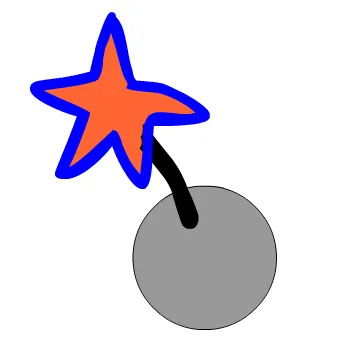
Selection Tool (săgeată) și selectați întreaga imagine. Pentru a face acest lucru, setați cursorul mouse-ului în afara obiectului și făcând clic pe butonul mouse-ului, mutați cursorul, astfel încât întregul obiect a fost în interiorul regiunii delimitate de un dreptunghi. (Dacă totul a fost făcut în mod corect, modelul va fi acoperit cu o grilă de puncte mici)
SCHPK pe click cronologie pe primul cadru, iar în meniul contextual selectați comanda Conversie cadrele cheie. Va trece la al doilea cadru, iar placa va fi terminat bombe
Deselectați - făcând clic pe mouse-ul pe partea laterală a desenului
Modificarea modelului de biți - muta lumina de mai jos. Pentru a face acest lucru, faceți clic pe conturul albastru, și apoi țineți apăsată tasta Shift, umplere roșu. Și dislocă flacăra fitilului de mai jos (Figura 2)
SCHPK 2 frame în cronologie - Conversie în Cadrele cheie. selectați din nou lumina și deplasa chiar mai mici
Vom continua să adauge și să elimine cadre în flacără mai mici și mai mici (nu mai puțin de 7 cadre). Și când lumina pe cadru va fi aproape de partea de jos a fitilului, vom crea un cadru static - alegeți instrumentul radieră și șterge complet bomba noastră și explozia se va desena pe locul său (Figura 3)
Acum, să vedem ce se întâmplă. Selectați primul cadru și apăsați meniul de control - Redare
Salvați filmul în dosarul film. Fiți atenți la modul în care fișierul extensiei va fi salvat
Principalele obiecte ale ferestrei programului Macromedia Flash
Ce zone Bara de instrumente rupt
Ce este pastepoard
Ce instrument este folosit pentru a selecta obiecte
Ce este Keyframe și modul în care iese în evidență pe cronologie
Ce determină netezimea de mișcare a obiectului
Ce extensie a salva documente create cu Macromedia Flash
Crearea unui film - o minge picătură și zdrobitor-l în bucăți. Figura prezintă un eșantion format dintr-o combinație a tuturor etapelor